
Мазмуну:
- 1 -кадам: Биз даярдоо үчүн эмне керек:
- 2 -кадам: Сырткы көрүнүштү жасоого даярдануу:
- 3 -кадам: Биз кантип схеманын бөлүгүн жасайбыз?
- 4 -кадам: Сырткы көрүнүштү кантип жасайбыз:
- 5 -кадам: Сырткы көрүнүшү 2 -бөлүк:
- 6 -кадам: Сырткы көрүнүшү 3 -бөлүк:
- 7 -кадам: Arduino коду жана кошумча сүрөт
- 8 -кадам: Видео шилтеме:
- Автор John Day [email protected].
- Public 2024-01-30 10:36.
- Акыркы өзгөртүү 2025-01-23 14:51.

9A Sophia Kuo 郭 祈 君
Arduino LED Mikrokosmos чыгармачылыгы
Салам! Менин ишим Arduino LED Mikrokosmos чыгармачылыгы! Бул көргөзмөгө колдоно турган же үйүңүздү жана бөлмөңүздү кооздоп турган өзгөчө жана кооз LED көркөм сүрөт. Бирок, биринчиден, бул Микрокосмос чыгармасына даярдануу үчүн эмне керек экенин көрөт: Эмне үчүн менин эмгегим өзгөчө?
Эмне үчүн менин жумушум өзгөчө?
- Бул чоң көлөмдөгү LED көркөм сүрөт
- Бул чыгарма пайдалуу жана чыгармачыл!
1 -кадам: Биз даярдоо үчүн эмне керек:
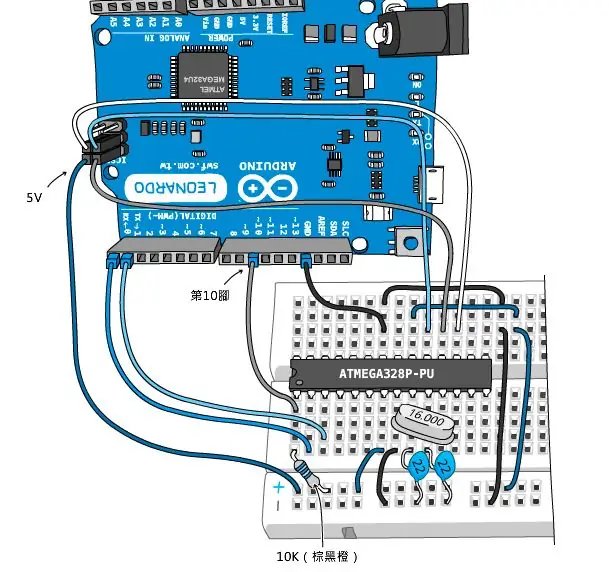
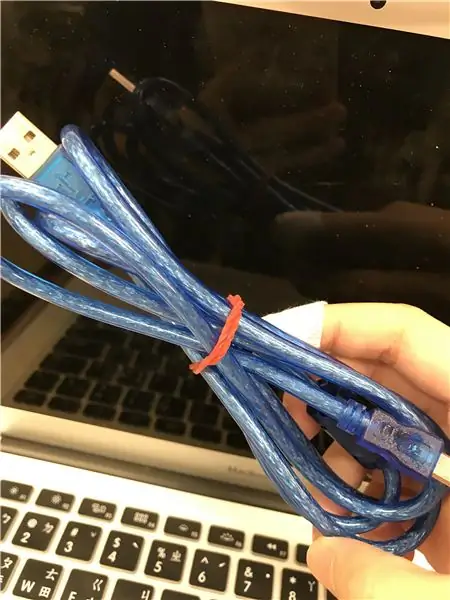
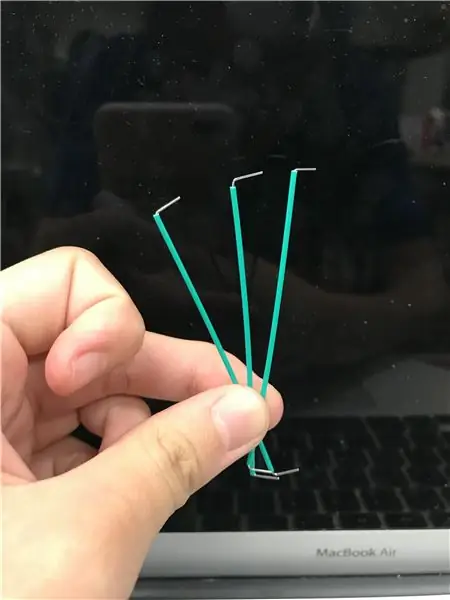

Электр схемасынын бөлүгү:
Бир Solderless нан (үстүнө бардык компоненттерди кой)
3м Micro USB адаптер кабели (Arduino компьютериңизге туташсын)
Он темир зым (LED менен бирге туташуу үчүн кызыл жана сары болушу керек)
Он сегиз зым (LEDди D пинге туташтыруу үчүн, каалаган түс жакшы, бирок узун болушу керек)
Алты LED (эки көк, ак жана сары)
Алты каршылык
Компьютер (компьютердин бардык түрү жакшы)
2 -кадам: Сырткы көрүнүштү жасоого даярдануу:
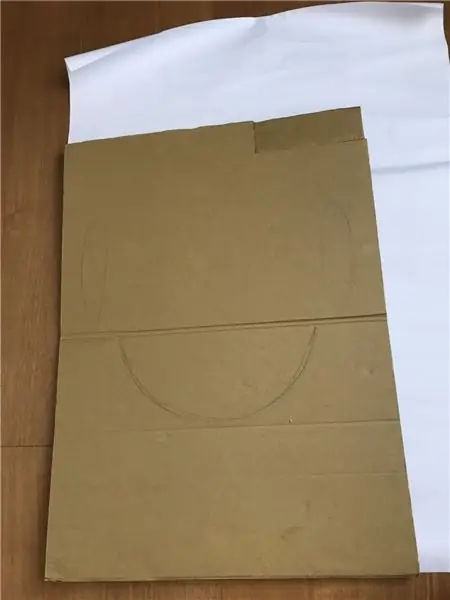

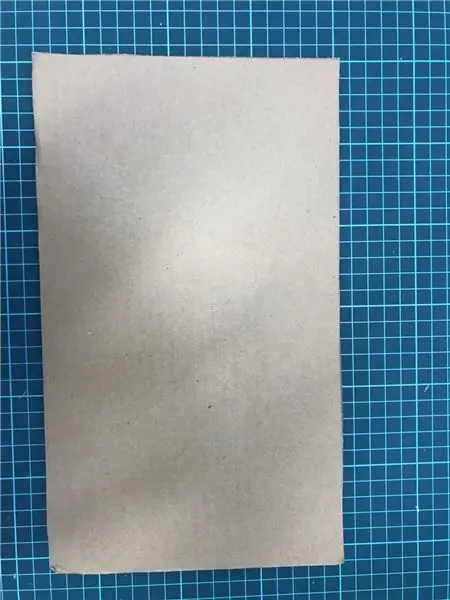
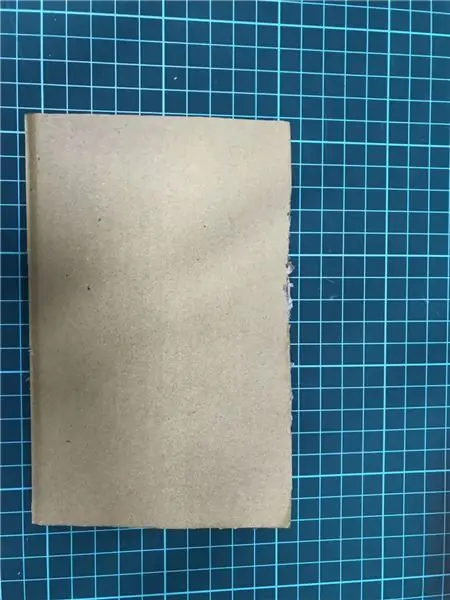
Чоң картон 60X40 см
Ак плакат 60X45 см
Орточо картон 30X17,5 см
Кичи картон 17X10,5 см
Акварель (көк, кара көк, сары, ак, кызгылт, кара, кызыл, кызгылт сары, кызгылт, күрөң болушу керек)
Үч -төрт акварель калемдери
Бир желим (ар кандай болушу мүмкүн)
Бир кайчы (ар кандай болушу мүмкүн)
Бир пайдалуу бычак (ар кандай болушу мүмкүн)
Карандаш (ар кандай болушу мүмкүн)
3 -кадам: Биз кантип схеманын бөлүгүн жасайбыз?
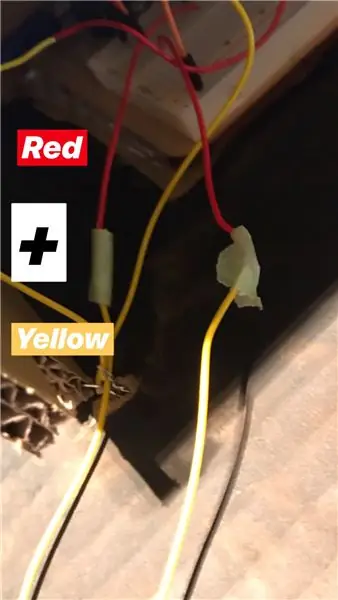
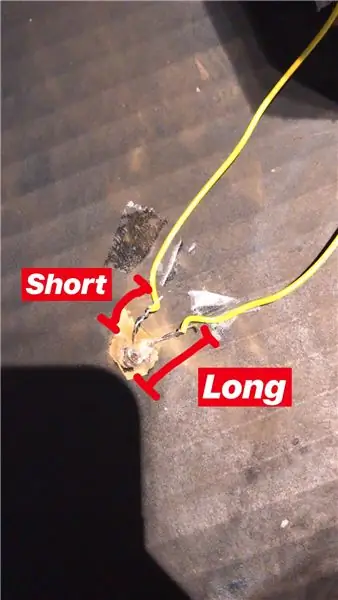
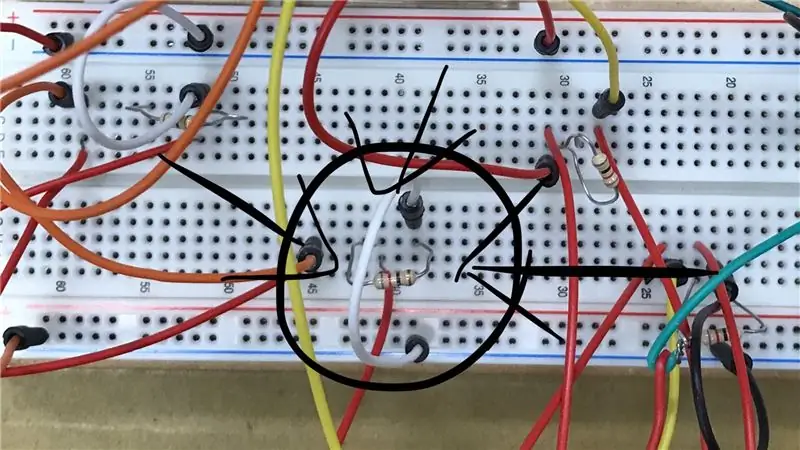
-
1 -кадам: Кызыл жана сары темир зымдарды бириктирип алыңыз. (Аларды бир узун темир зым кылып жасаңыз, сизде он эки узун темир зым болушу керек. Тасманы колдонбоңуз, анткени ал өткөрбөйт)
- Step2: эки узун темир зымды бир LED байлап колдонуу
- 3-кадам: LED галстугун темир зым менен Arduino тактасына салыңыз. (Оң жана терс бөлүгүнөн башка жерде.)
- Step4: LEDдин кыска бөлүгү менен туташтырылган зымдын ортосуна бир кыска зым салыңыз. (Ошондой эле LEDдин узун бөлүгү менен туташкан зымдын арасына дагы бир узун зымды кой.)
- Step5: Кыска LED бөлүгүнүн ортосундагы ошол зымдын алдына бир каршылык кыстаруусун алыңыз. (Төмөндөгү сүрөттө окшош.)
- Step6: D7ге туташкандан көрө, узун LED бөлүгүнүн ортосундагы ошол зымдын алдына дагы бир зым салыңыз (D пин 7 дегенди билдирет)
- Step7: Жогорудагы кадамды беш жолу кайталаңыз (Arduino тактасында алты LED болушу керек. Ар бир LED D7, D8, D9, D10, D11, D12 туташтырышы керек)
- Step8: Оң жана терс бөлүгүн туташтыруу үчүн зымды колдонуңуз. (Позитивдүү зым 5Вга, ал эми терс зым GNDге туташышы керек)
4 -кадам: Сырткы көрүнүштү кантип жасайбыз:

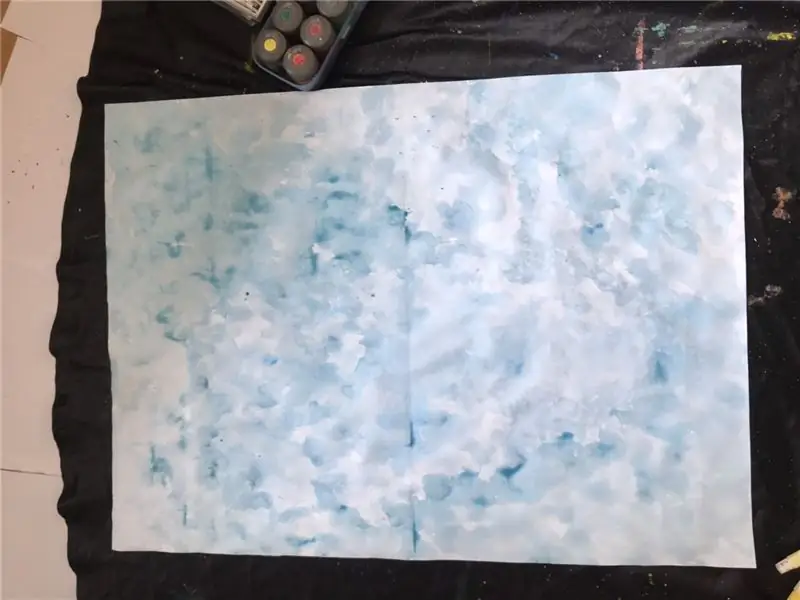

Боштук:
1 -кадам: Бир аз сууну колдонуп, плакатка боёп көрүңүз (жай сүрөт)
2 -кадам: көк үчүн ооруну колдоно баштаңыз, көк менен суу аралашсын (бардык плакат көк түскө толгончо)
3 -кадам: Плакатка дагы көк жана кочкул көк түстөрдү кошуп баштаңыз. (Плакаттын четине кочкул көк түстү коюуну жана катмарлаш үчүн суу кошууну унутпаңыз.)
4 -кадам: Постер көккө толгон кезде, плакаттын четине кызгылт жана кара түстөрдү боёп койсоңуз болот, ошол суу жана түс кургак болсо, сиз дагы ошол түскө боёп, тереңирээк кылып көрүңүз, ал реалдуу көрүнөт.)
5 -кадам: Плакаттагы ак жана сары түстөрдү чачыратуу үчүн щетканы же акварель калемдерди колдонуп жылдыздарды боёгула. (Эсиңизде болсун, сиз жылдыздарды оорутушуңуз үчүн фонуңуздун кургап кетишин күтүшүңүз керек! Маанилүү!)
6 -кадам: Плакатыңызды үч -төрт саатка кургатыңыз
7 -кадам: Сиздин боегуңуз толугу менен кургатылганда, боекторуңузду чоң Картонго чаптоо үчүн клей колдонуңуз. (Тасманы колдонбогондугубуздун себеби, бул боёкту сындырышы мүмкүн жана боёкту жакшы жабыштырбайт. Сиздин боегуңуз түшүп калышы мүмкүн
Акыркы эки сүрөт жылдызды кошкондон кийин, жылдызды кошкондон кийин
5 -кадам: Сырткы көрүнүшү 2 -бөлүк:




Планета:
- 1 -кадам: Карандаш менен тегеректи чийиңиз (кемчиликсиз болуунун кереги жок, анткени биз муну табигый түрдө каалайбыз.)
- 2 -кадам: Тегеректи кызгылт сары түстө колдоно баштаңыз, андан кийин кургатууну күтүңүз. (Эсиңизде болсун, биз планетада өтө көп сууну колдонуунун кажети жок, түстү тегеректен чийип салуу туура, анткени кийинчерээк форманы кесесиз.)
- 3 -кадам: Куурап калганда, тегерек формасын кесүү үчүн кайчыны колдонуңуз.
- Step4: Караңгы жагын же көлөкөсүн жасоо үчүн тегеректин оң жагына кээ бир кара күрөң түстөрдү кошот. (Планетаны реалдуу кыл.)
- 5 -кадам: Тегеректин сол жагына кызгылт түстү кошуңуз, ашыкча кереги жок.
- 6 -кадам: Планетанын шакегин тартуу үчүн карандашты колдонуңуз.
- 7 -кадам: Бир нече көк жана кызгылт сары аралашманы колдонуңуз, анан шакекке боёңуз.
- Step8: Андан кийин, кайчыны кургатуу менен шакекти кесип, клейди колдонуп, планетаны түзүү үчүн шакекти тегерегине жабыштыр.
Ай:
- 1 -кадам: Айдын формасын тартуу үчүн карандашты колдонуңуз.
- 2 -кадам: Күлгүн жана кызгылт түстөрдү боёп көрүңүз.
- 3 -кадам: Түс кургатылганда, кайчыны айдын формасын кесүү үчүн колдонуңуз
Кичинекей жылдыз:
- 1 -кадам: Жылдыздын формасын тартуу үчүн карандашты колдонуңуз.
- 2 -кадам: Сырдоо үчүн сары түстү колдонуңуз.
- 3 -кадам: Түс кургатылганда, баштоо формасын кесүү үчүн кайчыны колдонуңуз.
6 -кадам: Сырткы көрүнүшү 3 -бөлүк:



Дубал (Solderless нан тактасын коргой алат):
- 1 -кадам: Ортоңку картондун эки жагына кичинекей картонду жабыштыруу үчүн желим тапанчаны колдонуңуз (Кичине картон кутунун цилиндрине окшош экенин унутпаңыз.)
- 2 -кадам: Кичинекей картондун бири пайдалуу бычакты колдонуп, эки кичинекей чарчы тешикти кесиши керек (Ар бир чарчы тешик болжол менен 2X3 см)
- 3 -кадам: Баары бүткөндөн кийин, кара акварель менен сырттагы картондун бардык бетин боёгула. Step4: Жумушуңузду дагы үч -төрт саатка кургатыңыз.
Кичинекей кагаз гүлү (Жарыкты караңгы кылуу үчүн аны плакатка коюу үчүн колдонуңуз.):
- 1 -кадам: Бир крафт кагазын алып, алты тегеректи кесүү үчүн кайчыны колдонуңуз. (Ар бир чөйрө жакшы, тегерек кичине же чоң болушу мүмкүн.)
- 2 -кадам: Чөйрөнү бүктөө үчүн колуңузду колдонуңуз, бул чөйрө бырышка айлансын.
- 3 -кадам: Ар бир светодиодго алты бырыштуу кагаз тегерекчесин жабыш үчүн клейди колдонуңуз.
7 -кадам: Arduino коду жана кошумча сүрөт
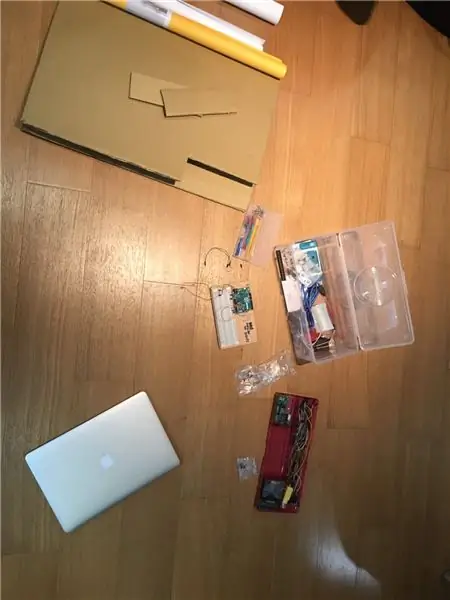
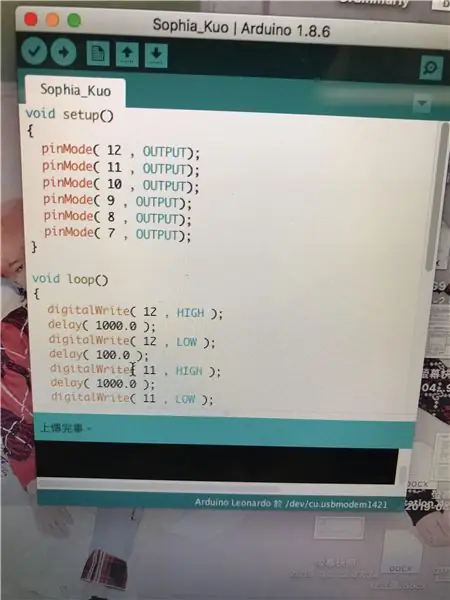

Arduino коду:
Ичинде менин кодду кантип жасаганым жөнүндө деталдар бар!
8 -кадам: Видео шилтеме:
- https://drive.google.com/file/d/1hwP8L7twalBCwUsCTPw-ZVKHYyu_z948/view
- https://drive.google.com/file/d/1i9xllkisaTyGU3iWuv1rSx9TfUGbXNAA/view
- https://drive.google.com/file/d/1jeZ4EycfZTUtfSK3ZmB7RCaFSCoQYs3F/view
- https://drive.google.com/file/d/1WFXbUSnLJOkj0AycWITJRMKeGXa0cuR8/view
Эки видео менин чыгармачылыгым жөнүндө, калган эки видео менин кодум жөнүндө.
Сунушталууда:
Акустикалык левитация Arduino Uno менен кадам-кадам (8-кадам): 8 кадам

Акустикалык левитация менен Arduino Uno Step-by-Step (8-кадам): ультрадыбыштуу үн өткөргүчтөр L298N Dc аял адаптеринин электр энергиясы менен камсыздоосу эркек токту Arduino UNOBreadboard Бул кантип иштейт: Биринчиден, сиз Arduino Uno кодун жүктөп бересиз (бул санарип менен жабдылган микроконтроллер) жана аналогдук порттор кодду айландыруу үчүн (C ++)
Музыка реактивдүү түстүү LED чырактары - Arduino үн аныктоочу сенсор - RGB LED тилкеси: 4 кадам

Музыка реактивдүү түстүү LED чырактары | Arduino үн аныктоочу сенсор | RGB LED Strip: Музыка реактивдүү көп түстүү LED чырактары долбоору. Бул долбоордо жөнөкөй 5050 RGB LED тилкеси (даректүү LED WS2812 эмес), Arduino үн аныктоочу сенсор жана 12V адаптер колдонулган
Айнекти химиялык тазалоо жана кум тазалоо үчүн бурмаланган чыгарма: 4 кадам

Айнекти химиялык тазалоо жана кум тазалоо үчүн бурмалоо: Эгерде сиз айнекти лазерлөө үчүн лазерди колдонуп жатсаңыз, кадимки көркөм сүрөтүңүздү эч көйгөйсүз колдоно аласыз. Бирок, эгерде сиз винил кескичти же желим кагазды химиялык этант үчүн маска жасоо үчүн колдонуп жатсаңыз (тигил же бул сыяктуу), сиз көркөм чыгарманы манипуляция кылгыңыз келет
Arduino менен Neopixel Ws2812 LED же LED STRIP же Led Ring кантип колдонсо болот: 4 кадам

Arduino менен Neopixel Ws2812 LED же LED STRIP же Led Ring кантип колдонуу керек: Салам балдар, Neopixel алып келген тилке абдан популярдуу жана ал ошондой эле ws2812 LED тилкеси деп аталат. Алар абдан популярдуу, анткени бул лентада биз ар бир светодиодду өзүнчө чече алабыз, демек, эгер сиз бир нече леддердин бир түстө жаркырашын кааласаңыз
ESP8266 RGB LED STRIP WIFI Control - NODEMCU Wifi аркылуу башкарылган LED тилкеси үчүн IR алыстан башкаруу пулу катары - RGB LED STRIP Smartphone Control: 4 кадам

ESP8266 RGB LED STRIP WIFI Control | NODEMCU Wifi аркылуу башкарылган LED тилкеси үчүн IR алыстан башкаруу пулу катары | RGB LED STRIP смартфонду көзөмөлдөө: Салам балдар бул окуу куралында биз nodemcu же esp8266ды IR пульту катары RGB LED тилкесин башкаруу үчүн колдонууну үйрөнөбүз жана Nodemcu смартфону WiFi аркылуу башкарылат. Ошентип, негизинен сиз RGB LED STRIPти смартфонуңуз менен башкара аласыз
